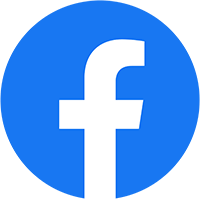Cài đặt 2 Facebook trên Android của bạn dễ dàng hơn bao giờ hết với hướng dẫn chi tiết và đơn giản này. Tận hưởng sự linh hoạt và tiện ích của việc kết nối với nhiều tài khoản Facebook khác nhau chỉ trong một thiết bị.
Hướng dẫn cài đặt 2 tài khoản Facebook trên Android

Để đăng nhập nhiều tài khoản Facebook cùng lúc trên Android, chúng ta có thể sử dụng tính năng Dual Messenger trên hệ điều hành Android 7.0 Nougat. Đầu tiên, bạn cần nâng cấp thiết bị lên phiên bản này để có thể sử dụng tính năng này.
Sau khi đã nâng cấp thiết bị thành công, bạn mở khu vực Cài đặt trên thiết bị và nhấn vào mục Tính năng nâng cao. Tiếp theo, nhấn vào tính năng Dual Messenger và xác nhận các điều khoản sử dụng.
Sau khi đã bật tính năng Dual Messenger, bạn sẽ thấy danh sách các ứng dụng được hỗ trợ. Trong đó, chọn Facebook để bật tính năng Dual Messenger cho ứng dụng này.
Khi hoàn thành quá trình bật tính năng Dual Messenger cho Facebook, bạn sẽ thấy có thêm một tài khoản Facebook khác với biểu tượng hai vòng tròn màu cam. Bạn chỉ cần đăng nhập vào hai tài khoản này để sử dụng Facebook cùng lúc.
Đây là một tính năng rất thú vị và tiện ích trên hệ điều hành Android 7.0, cho phép người dùng sử dụng hai tài khoản cùng lúc trên cùng một ứng dụng.
Hướng dẫn sử dụng tính năng Dual Messenger để đăng nhập 2 tài khoản Facebook trên Android

Tính năng Dual Messenger trên hệ điều hành Android 7.0 Nougat cho phép người dùng đăng nhập vào 2 tài khoản Facebook cùng một lúc trên thiết bị di động của mình. Để sử dụng tính năng này, bạn cần nâng cấp thiết bị của mình lên hệ điều hành Android 7.0 Nougat.
Đầu tiên, bạn cần mở khu vực Cài đặt trên thiết bị của mình. Bạn có thể làm điều này bằng cách nhấn vào biểu tượng trên app drawer hoặc vuốt màn hình từ trên xuống và bấm vào biểu tượng bánh răng cưa ở góc phải trên cùng.
Trong danh sách thiết lập Cài đặt, nhấn vào mục Tính năng nâng cao. Tiếp theo, nhấn vào tính năng Dual Messenger.
Sau đó, bạn sẽ thấy giao diện các điều khoản sử dụng tính năng Dual Messenger trên thiết bị của mình. Nhấn Xác nhận để đồng ý.
Chuyển sang giao diện của tính năng Dual Messenger, bạn sẽ thấy danh sách các ứng dụng được hỗ trợ tính năng sử dụng 2 tài khoản cùng lúc. Trong đó, có Facebook trong mục Ứng dụng có sẵn.
Mặc định, các ứng dụng này đều ở chế độ tắt. Bạn chỉ cần gạt nút tròn sang phải tại tài khoản Facebook để bật tính năng Dual Messenger và sử dụng 2 tài khoản riêng biệt cho cùng một ứng dụng.
Sau khi hoàn thành, bạn sẽ thấy có thêm 1 tài khoản Facebook nữa, được phân biệt bằng biểu tượng 2 vòng tròn màu cam. Bây giờ, bạn chỉ cần đăng nhập vào 2 tài khoản Facebook để sử dụng là xong.
Đây là một tính năng vô cùng thú vị trên hệ điều hành Android 7.0 Nougat, cho phép người dùng sử dụng 2 tài khoản cùng lúc. Hiện nay, tính năng Dual Messenger chỉ có trên hệ điều hành Android 7.0 và áp dụng với các ứng dụng chat phổ biến như Facebook, Messenger, Zalo, Viber và Skype.
Chúc các bạn thành công!
Hướng dẫn sử dụng tính năng Dual Messenger để có thể đăng nhập nhiều tài khoản Facebook trên Android
Để đăng nhập nhiều tài khoản Facebook cùng lúc trên Android, chúng ta có thể sử dụng tính năng Dual Messenger. Đầu tiên, chúng ta cần nâng cấp thiết bị Android lên hệ điều hành Android 7.0 Nougat. Sau đó, mở khu vực Cài đặt trên thiết bị và nhấn vào mục Tính năng nâng cao. Tiếp theo, nhấn vào tính năng Dual Messenger và xác nhận các điều khoản sử dụng.
Sau khi đã kích hoạt tính năng Dual Messenger, bạn sẽ thấy danh sách các ứng dụng được hỗ trợ. Trong đó, chọn tài khoản Facebook và bật tính năng Dual Messenger cho ứng dụng này. Khi hoàn thành, bạn sẽ thấy có thêm một tài khoản Facebook khác được phân biệt bằng biểu tượng 2 vòng tròn màu cam.
Bây giờ bạn chỉ cần đăng nhập vào hai tài khoản Facebook khác nhau để sử dụng cùng lúc trên thiết bị Android của mình. Điều này rất tiện lợi khi bạn muốn quản lý nhiều tài khoản Facebook hoặc khi bạn muốn sử dụng tài khoản riêng cho công việc và tài khoản khác cho mục đích cá nhân.
Tóm lại, việc cài đặt 2 tài khoản Facebook trên thiết bị Android rất dễ dàng và tiện lợi nhờ vào các ứng dụng hỗ trợ. Người dùng có thể sử dụng các tính năng của cả hai tài khoản một cách thuận tiện và linh hoạt, giúp tận hưởng trải nghiệm Facebook tốt hơn.